Så här ändrar du ljudutgångar på en Chromebook

Nästan varje Chromebook där ute har högtalare inbyggda och nästan alla har åtminstone en annan ljudutgång, oavsett om det är en 3,5 mm hörlursuttag eller Bluetooth. Ibland kan du dock låta din Chromebook veta var du vill att ljudet kommer från.
Exempelvis har vissa spelkontroller en ljudutgång och det finns chans att Chrome OS kan se detta som en verklig ljudenhet. Som ett resultat kommer det att försöka röra allt ljud via kontrollenheten, vilket är sannolikt vad du inte vill.
Svaret på detta är faktiskt väldigt enkelt: det finns en snabb växling som låter dig byta ljudingång och utgång enheter när det finns mer än ett alternativ. Klicka först på systemfältet.
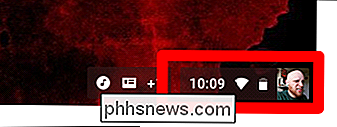
Det finns en liten ikon precis bredvid volymreglaget som bara visas när det finns flera val. Klicka på den.
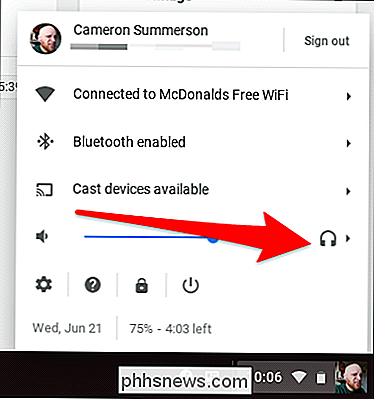
Boom-alla tillgängliga ljudenheter visas här, och du kan välja vilken du vill använda.
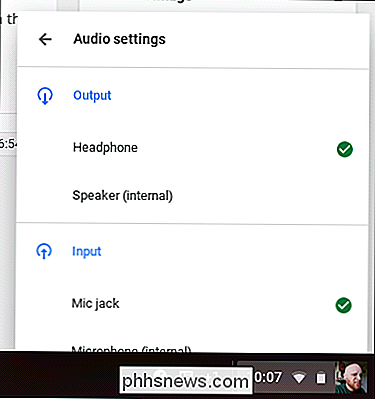
Ibland är det de små sakerna du vet?

Så här startar du en fundraiser efter en nödsituation med Facebook
Facebook har flera användbara verktyg för katastrofer, inklusive ett sätt att låta andra veta att du är säker och ta reda på om andra är säkra, för. Du kan även ansluta till personer som behöver eller erbjuder hjälp, eller donera till befintliga insamlare. Om du vill samla in pengar för egen sak kan du skapa en insamling via Facebook: s säkerhetscheck.

Så här skapar du en lokal säkerhetskopiering av din Synology NAS
"Skapa en säkerhetskopia av min NAS?" Du kanske säger. "Är inte NAS-säkerhetskopieringen dock?" Inte så snabbt. Inte alla säkerhetskopieringar är lika och en säkerhetskopia är inte verkligen en säkerhetskopia tills det finns någon kylförvarings kopia någonstans. Låt oss ta en titt på hur du säkerhetskopierar din Synology NAS för den ultimata dataredundansen.



